在企业环境或公共计算机中,为了防止数据泄露或恶意软件传播,管理者可能需要采取措施禁止U盘的使用。

本文将详细介绍几种有效的方法,帮助您实现对电脑使用U盘的禁用。
方法一:使用组策略编辑器(适用于Windows系统)
步骤:
- 按下
Win + R组合键打开运行对话框,输入gpedit.msc并回车,打开组策略编辑器。 - 导航至“计算机配置 > 管理模板 > 系统 > 设备安装 > 设备安装限制”。
- 在右侧找到“禁止安装可移动设备”,双击打开设置窗口。
- 选择“已启用”,点击“确定”保存更改,然后重启电脑生效。
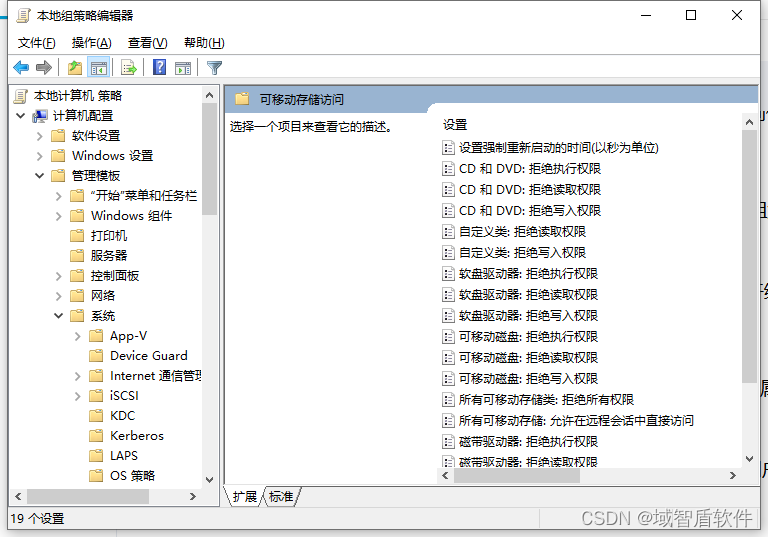
方法二:修改注册表(适用于Windows系统)
警告: 修改注册表有风险,可能导致系统不稳定。请在操作前备份注册表或整个系统。
步骤:
1,按下Win + R组合键,输入regedit并回车,打开注册表编辑器。
2,导航至HKEY_LOCAL_MACHINE\SYSTEM\CurrentControlSet\Services\USBSTOR。
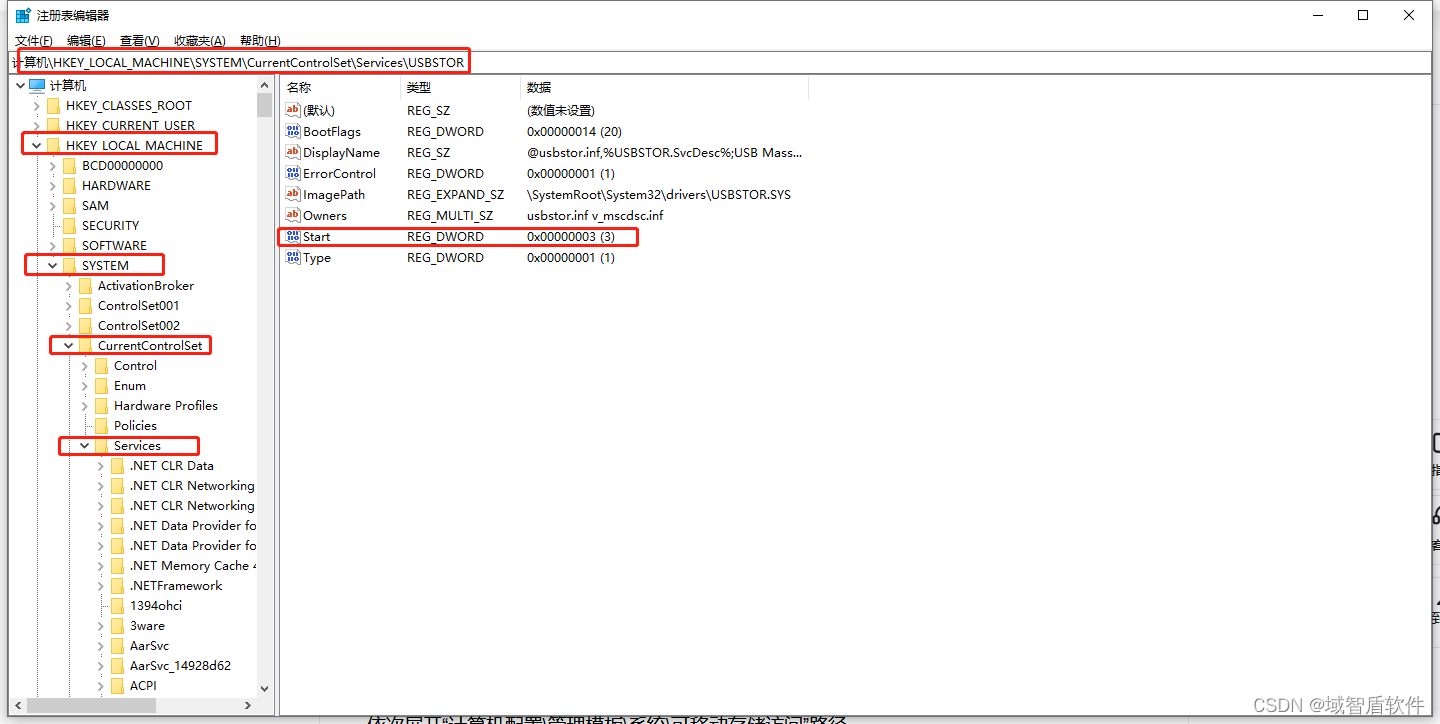
3,在右侧空白处右键,新建一个名为Start的DWORD值。
4,双击Start,将数值数据改为4,点击“确定”。
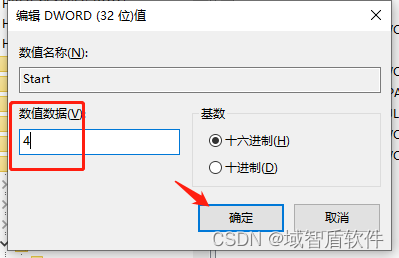
5,重启电脑使更改生效。
方法三:使用BIOS设置
大多数现代计算机允许在BIOS中禁用USB端口。
重启电脑,在启动时按下指定键(通常是F2、F10或Delete)进入BIOS设置菜单,查找与USB相关的选项并禁用它们。
方法四:使用第三方软件
市面上有许多第三方软件可以实现对USB端口的管理和控制,例如“域智盾软件””等。这些软件提供了丰富的功能,不仅可以禁用U盘,还能监控和控制其他USB设备的使用。
直接禁用U盘方法如下:
设置禁止使用U盘策略:
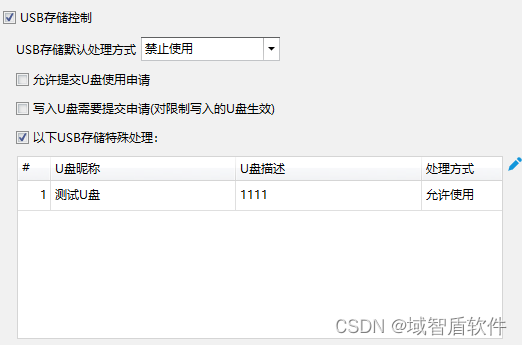
方法五:物理断开USB接口
虽然这种方法较为极端,但在某些情况下可能是必要的。可以通过拆卸电脑并移除USB接口的连接线,或者在台式机上使用USB端口封条等方式,从物理层面禁止U盘的接入。
注意事项:
- 在实施任何禁用U盘的措施前,请确保所有用户都已备份了他们需要的重要数据。
- 部分方法可能会影响鼠标、键盘等USB设备的正常工作,需谨慎操作。
- 使用组策略编辑器和修改注册表的方法仅适用于Windows系统,Linux和macOS用户需寻找对应的操作指南。
以上就是小编木子分享的全部内容了,如果还想了解更多内容,可以私信评论小编木子哦~





















 2075
2075

 被折叠的 条评论
为什么被折叠?
被折叠的 条评论
为什么被折叠?








